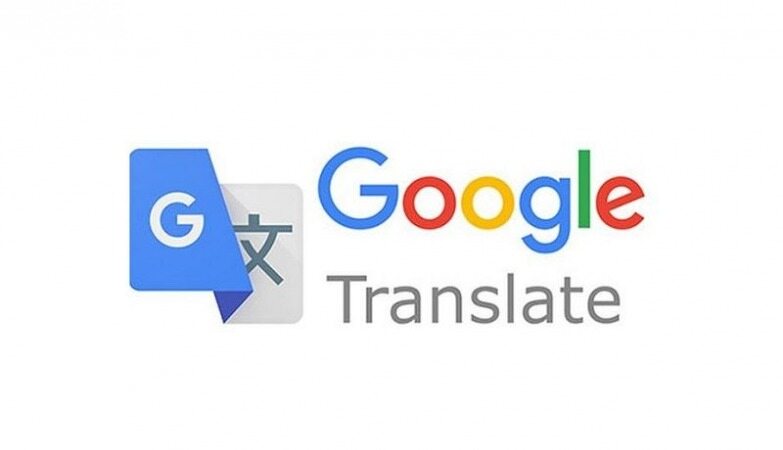نحوه استفاده درست از گوگل ترنسلیت
خوشبختانه از روزهایی که مجبور بودیم به دنبال کلمات در لغتنامهها بگردیم، مدتها گذشته است. با استفاده از تلفنهای هوشمند خود و برنامه گوگل ترنسلیت میتوانید خیلی راحت هر جمله و یا کلمهای را در آن تایپ و ترجمهاش را به هر زبانی که میخواهید دریافت کنید.
برنامه گوگل ترنسلیت چه کارهایی میتواند انجام دهد؟
به عنوان یکی از بهترین برنامههای مترجم، برنامه گوگل ترنسلیت ویژگیهای مفید زیادی را ارائه میدهد و همچنین، هم برای گوشیهای اندروید و هم iOS در دسترس است:
ترجمه متن: کافی است متن را در برنامه تایپ کنید (پشتیبانی از ۱۰۳ زبان)
ترجمه آفلاین: متن را در صورت نبودن اینترنت هم ترجمه میکند (پشتیباتی از ۵۹ زبان).
ترجمه با دوربین: از طریق دوربین و اسکن متنها میتوانید ترجمه را دریافت کنید (پشتیبانی از ۳۸ زبان)
ترجمه عکس: عکس را برای ترجمه دقیقتر و واضحتر در برنامه بارگذاری کنید (پشتیباتی از ۵۰ زبان)
ترجمه مکالمه: همزمان و بصورت زنده میتوانید یک مکالمه دو طرفه را ترجمه کنید (پشتیباتی از ۳۲ زبان)
ترجمه از روی دست نوشته: روی صفحه گوشی میتوانید متنی را بنویسید و برنامه ترجمه میکند (پشتیباتی از ۹۳ زبان)
تهیه لغتنامه: امکان ذخیره کردن لغات و جملات را دارد.
دسترسی سریع به ترجمه: میتوانید هر متنی را از هرجا در برنامه و سایتهای مختلف در این برنامه کپی و ترجمه کنید (پشتیبانی تنها در اندروید)
نحوه صحیح ترجمه یک متن
استفاده از این برنامه نسبتا ساده است و به صورت پیش فرض وارد صفحه ترجمه میشود. وقتی وارد صفحه گوگل ترنسلیت میشوید با دو کادر رو به رو خواهید شد که در سمت چپ زبانی است که متن اصلی ترجمه شما را شامل میشود و در سمت راست زبانی است که متن شما به آن زبان ترجمه خواهد شد. این برنامه قابلیتی دارد که میتواند زبان متن اصلی را خودش تشخیص دهد، در واقع شناسایی خودکار دارد، اما شما میتوانید زبانه زبانها را باز کنید تا لیست کاملی از انواع زبانها برایتان مشخص شود. جهت سرعت بخشیدن به ترجمه، در استفاده مجدد از برنامه زبانهای انتخابی شما در بالای فهرست ظاهر خواهند شد. همچنین میتوانید با زدن علامت فلشها در وسط برنامه جای زبانهای انتخاب شده را عوض کنید.
قابلیتهای مختلف گوگل ترنسلیت در تعامل با کاربر
پس از انتخاب زبانهای مورد نیازتان، میتوانید صفحه کیبورد مجازی را فعال و با کمک آن متن خود را تایپ کنید. این برنامه همزمانی که شما در حال نوشتن متن هستید آن را برایتان ترجمه میکند و اگر احساس کند جایی را اشتباه کردهاید کلمه و یا جمله درست را به شما پیشنهاد میدهد و شما میتوانید جمله خود را با کلیک کردن روی جملهی پیشنهادی اصلاح کنید.
سمت چپ هر ترجمهای یک آیکون کوچک بلندگو مشاهده میشود. روی آن کلیک کنید سپس برنامه متن ترجمه را برایتان بلند میخواند. این قابلیت زمانی مناسب است که از تلفظ صحیح کلمات مطمئن نیستید. اگر این گزینه را مشاهده نمیکنید باید برنامه TTS Google را نصب کنید. در گوشیهای اندروید میتوانید:
به تنظیمات> سیستم > زبان > متن به گفتار بروید
و در آنجا از تیک خوردن گزینه Google Text-to-speech مطمئن شوید.
این مسیر میتواند در گوشیهای مختلف اندکی متفاوت باشد به عنوان مثال در سری گوشیهای گلکسی سامسونگ مسیر به این گونه است:
تنظیمات>مدیریت عمومی>زبان و ورودی> متن به گفتار.
همچنین در پایین کادر ترجمه چهار گزینه را مشاهده میکنید و امکان این را به شما میدهند، مادامی که ترجمه صورت میگیرد:
به دوربین سوییچ کنید
عکسی را بارگذاری کنید
متن را وارد کنید
حالت مکالمه را فعال کنید و یا به جای تایپ کردن از حالت صحبت کردن استفاده کنید.
نحوه به اشتراک گذاشتن متن ترجمه
با هر ترجمه، برنامه به شما دو آیکون در زیر متن ترجمه شده میدهد. میتوانید از آن آیکون کمک بگیرید و متن را در کلیپبورد خود کپی و آن را در هر جایی که بخواهید اضافه کنید. یا میتوانید از سه نقطه عمودی گوشه صفحه برای گزینههای بیشتر استفاده کنید و با استفاده از گزینه اشتراکگذاری متن خود را از طریق پیام ها، بلوتوث و یا برنامههای دیگر به اشتراک بگذارید.
نحوه ترجمه آفلاین در گوگل ترنسلیت
در حالیکه گوگل ترنسلیت برای ترجمه بهتر و دقیقتر به اینترنت نیاز دارد، شما میتوانید بدون دسترسی به اینترنت متن خود را به ۵۹ زبان ترجمه کنید. با این حال، لازم است که ابتدا بستههای زبان مربوطه را دانلود کنید. برای این کار کافی است، از گوشه بالای سمت چپ برنامه سه نقطه عمودی را زده و سپس گزینه ترجمه آفلاین را انتخاب کنید. در این زبانه، زبانهایی که قبلا دانلود کردهاید در بالاترین مکان جای میگیرند و برای باقی زبانها میتوانید به سمت پایین بیایید. اگر سعی دارید فضای خالی در گوشی خود ایجاد کنید میتوانید از زبانهایی که قبلا دانلود شدهاند استفاده کنید و زبان دیگری اضافه نکنید.
نحوه استفاده از دوربین و آپلود عکس

اگر قصد ترجمه یک تابلو، متنی در منو غذا و یا هر متن نوشته شده دیگری را دارید از آیکون دوربین کمک بگیرید. گوگل ترنسلیت تلاش میکند تا هر متنی را از زبان اول شما به زبان دوم انتخاب شدهتان ترجمه کند. بخاطر داشته باشید که برای این کار حتما باید به اینترنت متصل باشید. همچنین میتوانید با انتخاب متن مورد نظر و اسکن کردنش به نتیجه بهتری در ترجمه برسید.
زمانی که متنی که قصد ترجمه کردن آن را دارید روی صفحه گوشیتان است با کلیک کردن روی دکمه توقف (Pause) در گوشه سمت راست تصویر، متن را ثابت نگه دارید و سپس با کلیک کردن روی دکمه قرمز اجازه دهید که گوگل ترنسلیت تصویر مورد نظرتان را اسکن کند. این کار تمامی متن را وارد برنامه میکند و شما با انتخاب جملات مورد نیازتان میتوانید تنها آنها را ترجمه کنید. همچنین میتوانید از دکمه تصویر در گوشه سمت چپ پایین صفحه برای آپلود عکسهایی که قبلا گرفتهاید استفاده کنید، برنامه از شما میخواهد که از گالری گوشی خود استفاده کنید.
نحوه ترجمه دست نوشته در گوگل ترنسلیت
اگر روی آیکون قلم کلیک کنید، پانلی ظاهر میشود که میتوانید روی صفحه هر چه میخواهید بنویسید، سپس برنامه برایتان آن را ترجمه خواهد کرد. در نظر داشته باشید که این امکان برای هر زبانی قابل استفاده نیست و ترجمه دقیق زمانی انجام میگیرد که شما متن را تمیز و خوانا نوشته باشید. اگر گوشی هوشمند شما خودش قلم دارد، میتوانید این کار را راحتتر و تمیزتر انجام دهید، اما میتوانید از انگشت خود نیز برای نوشتن استفاده کنید.
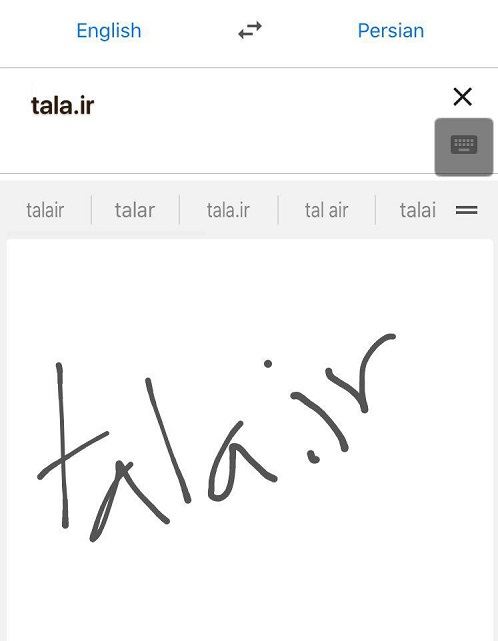
نحوه استفاده از حالت مکالمه
اگر با کسی صحبت میکنید و زبان مشترکی بین شما نیست، میتوانید از آیکون میکروفون دوتایی استفاده کنید تا حالت مکالمه را فعال نمایید. با کلیک کردن روی آیکون دست در گوشه بالا سمت راست و نشان دادن صفحه به طرف مقابلتان، میتوانید کاری را که انجام میدهید توضیح دهید. در پایین صفحه، نماد یک میکروفون در کنار زبان انتخابی برای ترجمه میبینید و میتوانید به نوبت برای صحبت کردن از آن استفاده کنید و خیلی راحت با طرف مقابل به زبان خودتان صحبت کنید. همچنین امکان استفاده از گزینه میکروفون خودکار در وسط صفحه هم وجود دارد که این گزینه باعث میشود تا برنامه گوگل ترنسلیت با توجه به چیزی که میشنود، زبان را انتخاب کرده و ترجمه کند و اما بدانید که این حالت خیلی دقیق و خوب عمل نمیکند.

نحوه استفاده از ترجمه خودکار در گوگل ترنسلیت
این قابلیت را باید از قبل در گوشی خود فعال کنید. برنامه گوگل ترنسلیت را در گوشی خود باز کنید و سه خط افقی گوشه سمت چپ بالا را برای باز شدن منو انتخاب نمایید. سپس در تنظیمات تیک گزینه «Tab to translate» را بزنید. با قابلیت «Tab to Translate» میتوانید متن را از هر برنامهای که میخواهید کپی کنید سپس در گوگل ترنسلیت ترجمه نمایید. خیلی راحت متنی که میخواهید را کپی کنید سپس گوگل ترنسلیت را در تصویر ظاهر شده روی صفحه انتخاب نمایید. ترجمه متن را خیلی فوری در برنامه، مشاهده خواهید کرد.
نحوه درست کردن لغتنامه منحصر به فرد خود
میتوانید بعد از ترجمه هر کلمه، ستاره سمت راست بالای سرش را کلیک کنید و آن را به لغتنامه منحصر به فرد خود اضافه کنید. هر زمانی که نیاز داشتید با زدن سه خط افقی در گوشه بالا سمت چپ برنامه و رفتن به بخش منو لغتنامه را فعال کنید. ضمنا میتوانید با زدن آیکون ذرهبین در گوشه بالای سمت راست لغتنامه خود را جستجو کنید.
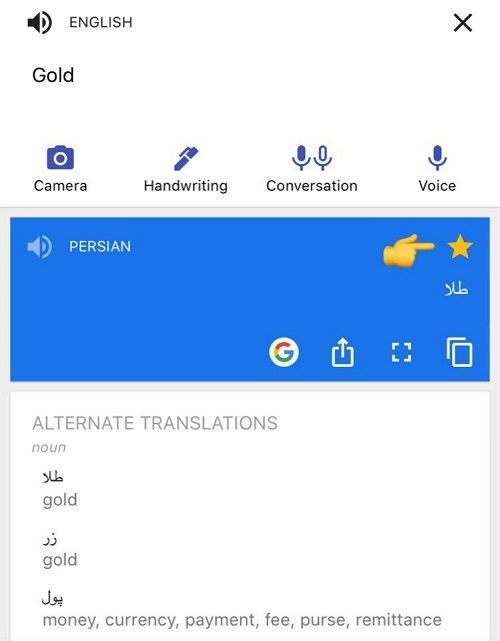
نحوه درست کردن دیکشنری در گوگل ترنسلیت
اگر زبان ورودی و خروجی را یکی در نظر بگیرید، میتوانید از گوگل ترنسلیت به عنوان دیکشنری هم استفاده کنید. به جای ترجمه کلمه، برای آن کلمه یک تعریف ارائه میدهد. اگر در هر دو قسمت زبان انگلیسی را انتخاب کنید برنامه درست عمل نمیکند، پس در سمت چپ تشخیص خودکار زبان را انتخاب کنید و در سمت راست زبان انگلیسی را انتخاب کنید، سپس کلمه و یا عبارت انگلیسی خود را تایپ نمایید تا حالت دیکشنری به درستی عمل کند.